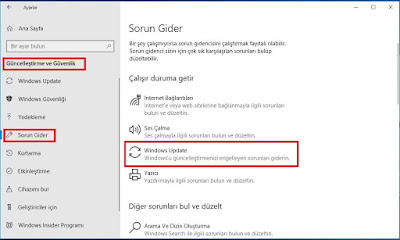Merhaba Arkadaşlar ;
Microsoft Windows 10 Ekim 2018 Güncelleme Sürümü 1809'u açın. Microsoft Server ile bağlantılı Tüm Uyumlu Cihazlar, en son Sürümü ücretsiz olarak alır ve yükseltir. Genel Yükseltme işlemi daha kolaydır Ancak bazı kullanıcılar Windows 10 Güncelleştirmesi 1809'un Bilinmeyen Nedenler için yüklenememesi . Bazı Kullanıcılar Raporu Yeni güncellemeleri kontrol ettikten sonra, Windows, Windows 10 Ekim 2018 güncelleştirmesi Sürüm 1809'u indirmeye başlıyor, ancak Yükleme Güncelleştirmeleri işlemi sırasında, 0x80d02002 hatasıyla xx% (örn.% 85 veya% 99'da) sıkışıyor.
Tamamen Tamamlandıktan Sonra Bazıları için “Özellik güncellemesini Windows 10 sürüm 1809'a indirin” Windows Kurulum işlemini başlatmak için Yeniden Başlatma isteyin. Ancak Sistem Yeniden Başlatma pencereleri Windows 10 Ekim 2018 güncelleştirmesini yüklemez.
Windows 10 Sürüm 1809 için Özellik Güncellemesi Yüklenemedi
Windows 10 Update'in çoğu zaman bozuk Windows Update önbelleği , güncel olmayan, uyumsuz sürücü yazılımı, bilgisayarınıza yüklenmiş bir uygulamanın uyumsuzluğu veya üçüncü taraf yazılım çakışmalarından dolayı yüklenememektedir. Ayrıca, Win 10 Ekim'i yüklemek için sorun yaşıyorsanız 2018 güncellemesi Sürüm 1809 veya Windows 10 güncellemesi 1809 yüklenemedi. İşte bundan kurtulmak için bazı Uygulanabilir Çözümler ve içerik oluşturucuların yeni sürüme geçmesi için güncelleme.
Windows 10 Güncelleştirmesi Kurmak Başarısız Oldu
Temel Sorun Giderme İle Başlayın Güncelleme dosyalarını indirmek için kararlı bir İnternet bağlantınız olduğundan emin olun. Tekrar yükleme veya yükseltme amacıyla güncelleme dosyalarını indirmek için yeterli Boş Disk Alanınız olduğundan emin olun.
Soruna neden olan herhangi bir Güvenlik Yazılımını kontrol edin Veya Virüsten koruma programını veya diğer herhangi bir güvenlik programını sisteminizden tamamen kaldırın . Yazıcı, tarayıcı, ses girişi vb. Gibi harici Aygıtları (varsa) kaldırın.
Ayrıca, Tüm Yüklü Aygıt Sürücüleri Güncelleştirilmiş ve geçerli Windows sürümüyle uyumlu olduğundan emin olun. Özel Ekran Sürücüsü, Ağ Bağdaştırıcısı ve Ses Ses Sürücüsü. Onları Cihaz Yöneticisinden Kontrol edebilir ve güncelleyebilirsiniz . Önemsiz, önbellek, sistem hatası, bellek dökümü dosyaları vb kaldırmak ve eksik eksik kayıt defteri hataları düzeltmek için Ccleaner gibi Üçüncü taraf sistem optimizer çalıştırın.
Hizmet Yöneticisi'ni açın ve başlatıldığından ve başlangıç türlerinin aşağıdaki gibi olduğundan emin olun:
- Arka Plan Akıllı Aktarım Hizmeti: Manuel
- Şifreleme Hizmeti: Otomatik
- Windows Update Service: Manuel (Tetiklenmiş)
Temel Çözümleri Kontrol ettikten sonra Hala Windows 10 Güncelleştirmesi 1809 yüklenemedi , 0x80d02002 hatası alıyor veya 0x80080008 hatasıyla takılıp kalıyor . Ardından Windows Update Sorun Gidericisi'ni çalıştırın ve Windows'un taraması ve sorunu kendisinin düzeltmesine izin verin.
Windows Güncelleme Sorun Gidericisi'ni Windows Ayarları'ndan -> Güncelleştirme ve Güvenlik'e Git> Sorun Giderebilirsiniz. Ardından Windows güncellemesini seçin ve Sorun Giderici'yi gösterildiği gibi Körük resmi olarak görüntüleyin ve ekrandaki talimatları izleyin.
Sorun giderici, bilgisayarınızın Windows Güncellemeleri'ni indirmesini ve yüklemesini engelleyen herhangi bir sorun olup olmadığını saptamaya çalışır. Tamamladıktan sonra, işlem Windows'u yeniden başlat ve yeniden Güncellemeleri Denetleyin.
Windows Update Bileşenlerini Sıfırla
Daha önce de bahsedildiği gibi, bozuk pencere güncelleme bileşenleri farklı Windows güncellemelerini yüklemeye / Yükseltme sorunlarına neden oluyor. Windows güncelleştirme sorun gidericisi sorunu gideremediyse ,Windows 10 Güncelleştirmesi 1809 Hatası 0x80d02002 veya 0x80080008 ile yüklenemedi.Daha sonra aşağıdaki adımları uygulayarak windows güncelleme bileşenlerini sıfırlayın.
Windows güncellemesini sıfırlamak için Bileşenler'i açın Komut istemi Yönetici Olarak. Bunu, Başlat menüsü arama türü cmd'ye tıklayıp, arama sonuçlarından komut istemine sağ tıklayıp yönetici olarak çalıştır'ı seçerek yapabilirsiniz.
Şimdi aşağıdaki komutları tek tek yazınız (kopyalayıp yapıştırınız) ve aynı işlemi yapmak için Enter tuşuna basınız.
net stop wuauserv net stop cryptSvc net stop bitleri net stop msiserver ren C: \ Windows \ SoftwareDistribution SoftwareDistribution.old ren C: \ Windows \ System32 \ catroot2 catroot2.old net başlangıç wuauserv net start cryptSvc net başlangıç bitleri net başlangıç msiserver
Bundan sonra Type Exit Komut istemi penceresini kapatmak için. Sonra değişiklikleri etkilemek için pencereleri yeniden başlatın. Şimdi tekrar Ayarlar -> Güncelleme ve Güvenlik -> Windows güncellemeleri -> Güncellemeleri Denetle içinden güncellemeleri kontrol etmeyi ve yüklemeyi deneyin.Umarım bu sefer Windows 10 Update 1809'u yükleyip başarıyla yükseltin.
Doğru Bölge ve Dil Ayarları
Ayrıca, yanlış bölgesel ayarlar, Windows güncellemesinin Arızalanmasına neden olur. Bölgesel ve dil ayarlarınızın doğru olduğundan emin olun. Ayarlardan Kontrol Edilebilir ve Düzeltebilirsiniz -> Saat ve Dil -> Soldaki seçeneklerden Bölge ve Dil'i seçin.Burada Ülke / Bölge'nizin açılır listeden doğru olduğunu doğrulayın.Ve uygun Dil Paketinin kurulu olduğundan emin olun. “Konum” sekmesine tıklayın ve Ev Konumunu “Ülkenize” dönüştürün ve ardından Tamam'a tıklayın.
Sistem Dosyası Denetleyicisini Çalıştır
Ayrıca bazen Bozuk Sistem dosyaları farklı sorunlara neden olur ve İndirme ve yükleme işlemlerinden kaynaklanan güncellemeleri engeller. Ve bozuk sistem dosyalarını onarmak ve onarmak için sistem dosyası denetleyicisi yardımcı programını çalıştırmak. Bozuk sistem dosyasının soruna neden olmadığından emin olmak için aşağıdaki adımları izleyerek SFC yardımcı programını çalıştırın.
Sistem dosyası denetleyicisini çalıştırmak için komut istemini yönetici olarak açın, ardından sfc / scannow yazın ve enter tuşuna basın. Bu, herhangi bir yardımcı programı % WinDir% \ System32 \ dllcache adresinde bulunan özel bir klasörden geri yükleyecektir bulduğunda bozuk sistem dosyalarını tarar . Tarama işlemini% 100 tamamlayıncaya kadar bekleyin, ardından Windows'u yeniden başlattıktan sonra güncellemeleri kontrol edin. SFC Utility Tarama Sonuçları bozuk dosyaları buldu ancak düzeltemediyse , SFC Utility'nin işini yapmasını sağlayan DISM Tool'u çalıştırın .
Temiz Önyükleme Gerçekleştir
Ayrıca, Temiz Önyükleme Yapmayı ve güncellemeleri kontrol etmeyi deneyin . Herhangi bir üçüncü taraf hizmeti veya başlatma uygulaması güncellemeleri yüklemek için sorun yaratıyorsa, önyüklemeyi temizle ve Güncellemeleri kontrol etmeyi deneyin. Bu da, Windows 10 Update 1809'un yüklenememesi için en uygun çözümdür.
Windows 10 Update Assistant'ı kullanarak manuel yükseltme
Ayrıca şimdi almak için Windows 10 Update Assistant'ı kullanabilirsiniz! İndirildikten sonra, Ekim 2018 güncelleme sürümü 1809 güncellemesinin yüklemesini başlatmak için çalıştırabilirsiniz.
- Şimdi güncellemeyi tıkladığınızda asistan, Bilgisayar donanımınız da ve yapılandırmanız da temel kontrolleri gerçekleştirecektir.
- Ve her şey iyi görünüyor varsa, indirme işlemini 10 saniye sonra başlatın.
- İndirmeyi doğruladıktan sonra yardımcısı güncelleme işlemini otomatik olarak hazırlamaya başlayacaktır.
- Asistan, 30 dakikalık bir geri sayımdan sonra bilgisayarınızı otomatik olarak yeniden başlatır (asıl kurulum 90 dakika kadar sürebilir). Hemen başlatmak için sağ alttaki “Şimdi yeniden başlat” düğmesine veya geciktirmek için sol alttaki “Daha sonra yeniden başla” bağlantısına tıklayın.
- Bilgisayarınız yeniden başlatıldıktan (birkaç kez) sonra, Windows 10 güncellemeyi tamamlamak için son adımlardan geçecektir.
Ayrıca yükseltme işlemi sırasında windows güncellemesini alıyorsanız, herhangi bir hata veya sorun olmadan Windows 10 sürüm 1809'u yükseltmek için resmi medya oluşturma aracını kullanın. Ya da Windows 10 ISO Dosyasını manuel olarak yükseltmek veya Temiz yükleme pencerelerini 10 Ekim 2018 Güncelleme Sürüm 1809 için gerçekleştirin.
Bunlar, Windows 10 Güncellemesi 1809'un yüklenememesi için en uygun çözümlerdir. Windows 10 Ekim 2018 Güncelleme Sürüm 1809 yükseltme 0x80d02002 hatası veya hata 0x80080008 vb hata ile takılıp başarısız oldu güncelleme Ben yukarıdaki çözümler uygulandıktan sonra Windows 10 güncelleme Sürüm 1809 başarıyla yüklendikten sonra umuyoruz.
Bu yazı Serkan Gündoğdu tarafından yazılmıştır. ✔ Bu içeriği Beğendiyseniz Lütfen Paylaşın ⤵